在使用microsoft word进行文档编辑时,自动编号功能可以显著提升文档的专业性和可读性。然而,用户有时会遇到自动编号不连续的问题。本文将探讨导致word自动编号不连续的五种常见原因,并提供相应的解决方案。
原因一:手动调整编号当用户直接修改某个编号项的值,或在编号列表中手动插入编号项,而未使用Word的撤销功能时,自动编号的连续性可能会受到影响。例如,手动添加或删除编号项会导致后续编号出现跳跃或重复的情况。
解决方法:
– 尝试恢复到默认的编号格式。选中编号列表的所有项,在Word的“开始”选项卡中,找到“段落”组并点击“编号”按钮旁的下拉箭头,选择一个默认的编号样式,如“1, 2, 3…”。

– 如果需要手动调整编号,务必使用Word的撤销功能或重新应用编号样式以保持其连续性。
原因二:段落格式不统一Word中的编号列表依赖于特定的段落格式来维持其连续性。如果用户不慎更改了段落格式,如缩进、行距或段落间距,编号列表的连续性可能会被破坏。
解决方法:
– 确保所有编号项的段落格式一致。选中编号列表的所有项,在弹出的“段落”对话框中,检查并设置统一的缩进、行距和段落间距等参数。
– 确保“对齐方式”设置为“左对齐”,并且“大纲级别”设置为“正文文本”(或根据需求调整)。

原因三:分节符或分页符的影响在Word文档中,分节符和分页符用于控制文档布局和格式。然而,这些元素也可能影响自动编号,特别是在分节符或分页符附近的编号列表中,如果设置不当,可能导致编号不连续。
解决方法:
– 调整分节符或分页符的位置和属性。在Word的“视图”选项卡中,勾选“显示/隐藏”组中的“标尺”和“段落标记”选项,找到分节符或分页符的位置,根据需要调整或删除不必要的分节符或分页符。
– 确保分节符或分页符附近的编号列表没有受到影响,如果需要,可以手动调整编号以恢复连续性。
原因四:多级列表设置错误Word支持多级列表功能,允许用户创建嵌套列表。然而,如果多级列表的设置不正确,或者用户在编辑过程中不小心更改了多级列表的级别或样式,可能会导致编号不连续。
解决方法:
– 修正多级列表设置。在Word的“开始”选项卡中,找到“多级列表”按钮,点击其旁的下拉箭头,选择“定义新的多级列表”选项,检查并设置每个级别的编号格式、缩进和字体等参数。
– 确保每个级别的编号都与文档中的实际内容相匹配,如果需要,可以手动调整级别或样式以恢复连续性。
原因五:文档损坏或格式问题在某些情况下,Word文档的损坏或格式问题也可能导致自动编号不连续。这可能是由于文件保存不当、病毒攻击、系统崩溃等原因造成的。
解决方法:
– 尝试使用Word的修复功能来恢复文档。打开Word程序,点击“文件”选项卡,选择“打开”选项,定位到损坏的文档,点击“打开”按钮旁的下拉箭头,选择“打开并修复”选项。
– 如果修复成功,文档将自动打开并显示修复后的内容。如果修复失败,可能需要尝试其他恢复方法,如从备份中恢复或使用第三方恢复工具。
通过上述方法,用户可以有效地解决Word自动编号不连续的问题,并提高文档编辑的效率和质量。同时,为了避免类似问题的再次发生,建议用户采取预防措施,如避免手动调整编号、统一段落格式、正确设置多级列表以及定期备份文档等。







